-Музыка
- Ф.Киркоров и Ани Лорак, Эхо
- Слушали: 12226 Комментарии: 0
- Дидюля Поезд в Барселону
- Слушали: 4713 Комментарии: 0
- "Хава Нагила". Нехама Гендель и Менахем Алиран
- Слушали: 24701 Комментарии: 0
- "Хава Нагила". Нехама Гендель и Менахем Алиран
- Слушали: 24701 Комментарии: 0
-Ссылки
-Метки
-Рубрики
- 1. Рукоделие (997)
- Аппликация,трафареты, шаблоны (138)
- Батик, роспись (12)
- Выкройки, схемы (352)
- Вышивка (23)
- Журналы, ссылки по рукоделию (126)
- Мастер-класс (530)
- Пластика, скорлупа, соленое тесто,мозайка (29)
- Плетение из газет, бумага, картон (11)
- Попье-маше (1)
- Скрапбукинг (1)
- Детское развитие (319)
- Логопедия (20)
- 0-2 (16)
- 2-3 (20)
- 3-4 (26)
- 4-5 (31)
- 5-6 (72)
- 6-7 (65)
- Аппликация детская (38)
- Бумажные куколки (12)
- Для занятий (177)
- Загадки, ребусы, головоломки (25)
- Рисование (49)
- Раскраски (17)
- Рукоделие для девочек. (12)
- Караоке, песни (10)
- Считалки (5)
- Обводилки. (4)
- Пластилин, лепка (5)
- 11. Здоровье (30)
- Здоровье/спорт (5)
- Здоровье/диета (5)
- 13. Вышивка/поделки (20)
- вышивка/Швы (10)
- Вышивка (пригодится) (10)
- Вышивка лентами/Цветы из ткани (5)
- Вышивка лентами (3)
- Вышивка рокко (2)
- Поделки из фетра (2)
- Вышивка лентами/броши (1)
- 12. Праздники (14)
- Новый Год (10)
- Украшение (7)
- Мультиварка (7)
- Пироги и хлеб (3)
- Для детей (2)
- Овощи (2)
- Каши и плов (1)
- Драгоценности, ювелирка (7)
- Начальное образование НО (5)
- 1 (4)
- 4 (2)
- 3 (2)
- 2 (2)
- 15. Живопись/роспись,уроки рисования (4)
- Точечная роспись (1)
- 14. Канзаши банты/техника выполнения (1)
- Техника выполнения (1)
- 10. Гадание и приметы (4)
- 2. Вязание (489)
- Детям (160)
- Игрушки (21)
- Крючок (209)
- Пледы (4)
- прочие (100)
- Спицы (186)
- Сумки, кометички (3)
- 3. Шитье (712)
- Детям (197)
- Шитье/Для кухни (5)
- Обучающие пособия (4)
- Пэчворк/Аппликации (3)
- Игрушки (111)
- Корзинки, вазы (8)
- Косметички, клатчи (19)
- Подушки-игрушки (6)
- Покрывало, одеяло (15)
- Пэчворк (112)
- Сумки (31)
- Узловая обработка (63)
- Шьем и учимся (330)
- 4. Для дома и дачи (450)
- Интерьер, дизайн, мебель (164)
- Наш сад (128)
- Коврики (10)
- Панно, декор для дома (20)
- Подушки, чехлы, сидушки, пуфики (11)
- Прихватки, игольницы, мелочи для кухни (15)
- Тапочки, варежки, шапочки, носки (35)
- Цветы, дача, дом (119)
- Шторы (15)
- 5. Пластика (11)
- 6. Софт (142)
- Фотошоп (53)
- Интернет, интересные ссылки (23)
- Сайт, сайтостроение (2)
- 7. Кулинария (244)
- Второе (40)
- На зиму заготовки (35)
- Выпечка (112)
- Меню, интересно и полезно (29)
- Первое (7)
- Салаты, Закуски (30)
- Холодные блюда (33)
- 8. Развитие (175)
- Детское (92)
- Детская психология (30)
- Психодиагностика (тесты) (5)
- Книги, ссылки (41)
- Психология (32)
- 9. Путешевствие (14)
- Для начинающих (56)
- Идеи (307)
- Музыка (13)
- Наши руки не для скуки (105)
- Вязание (12)
- Прочее (84)
- Шитье (10)
-Приложения
 Я - фотографПлагин для публикации фотографий в дневнике пользователя. Минимальные системные требования: Internet Explorer 6, Fire Fox 1.5, Opera 9.5, Safari 3.1.1 со включенным JavaScript. Возможно это будет рабо
Я - фотографПлагин для публикации фотографий в дневнике пользователя. Минимальные системные требования: Internet Explorer 6, Fire Fox 1.5, Opera 9.5, Safari 3.1.1 со включенным JavaScript. Возможно это будет рабо Photoshop onlineДля того чтоб отредактировать картинку совсем не обязательно иметь фотошоп на комьпьютере. Это можно сделать с помощью приложения online photoshop =)
Photoshop onlineДля того чтоб отредактировать картинку совсем не обязательно иметь фотошоп на комьпьютере. Это можно сделать с помощью приложения online photoshop =) Погода за окномВ нашей погоде удобно наблюдать:
— погодные явления на ближайшие 5 дней по 4-м временам суток
— графики погодных параметров таких как температура, давление, влажность (давление повышается — погода у
Погода за окномВ нашей погоде удобно наблюдать:
— погодные явления на ближайшие 5 дней по 4-м временам суток
— графики погодных параметров таких как температура, давление, влажность (давление повышается — погода у ИГРЫ ПИТОМЦАСамые популярные и увлекательные игры для вас и вашего питомца.
ИГРЫ ПИТОМЦАСамые популярные и увлекательные игры для вас и вашего питомца.- ТоррНАДО - торрент-трекер для блоговТоррНАДО - торрент-трекер для блогов
-Друзья
-Постоянные читатели
-Сообщества
-Статистика
Записи с меткой логотип
(и еще 5345 записям на сайте сопоставлена такая метка)
Другие метки пользователя ↓
аппликация блог блоги видео выкройка выкройки выпечка вяжем вязание дача детям дизайн дом здоровье игрушки идеи интерьер интерьер. декор книги комментарии красота крючок кулинария машинное вязание мк мода на зиму заготовки начинающим наш сад огород пластика платье пэчворк развивалки сад софт спицы ссылки схема схемы трафареты узловая обработка уроки учимся фотошоп шаблоны шапка шитье шьем это интересно
Травяной текст в Photoshop |
Это цитата сообщения холостяк [Прочитать целиком + В свой цитатник или сообщество!]

Часть 1 - Фон
1. Этот урок состоит из трех частей-фон, текст и дополнительные эффекты. Читать далее
Метки: фотошоп уроки логотип |
Создаем трехмерное лого в Photoshop |
Это цитата сообщения холостяк [Прочитать целиком + В свой цитатник или сообщество!]
Данный урок покажет, как можно легко создать трехмерный логотип в фотошопе. Также к уроку прилагается послойный Psd-файл, который можно использовать и изменять. Этот урок расчитан на тех, кто имеет базовые знания в фотошопе, поэтому я не буду описывать элементарные основы.
1. Начните с создания формы, текста или фирменного знака и перейдите в Edit - Transform - Perspective и масштабируйте его так, чтоб он лежал под углом по направлению к вам. Переименуйте слой и назовите его "top".

2. Вы все еще стоите на этом слое, он у вас активный. Выберите инструмент move tool (v) и удерживая клавишу Alt , нажимайте на стрелку "вниз" на клавиатуре (слои будут дублироваться и перемещаться вниз), пока не получите нужную вам высоту 3D объекта. Слейте все продублированные слои воедино и переименуйте полученный слой в "base". Расположите его под слоем "top". Измените насыщенность цвета слоя "base", сделайте его немного темнее.
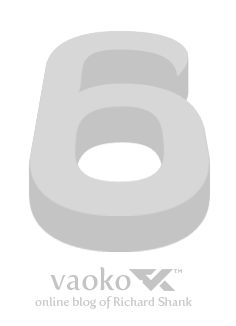
3. Теперь начинается самое интересное, мы будем пользоваться инструментами dodge и burn tool с мягкой кистью. Не забудьте установить в параметрах инструментов такие настройки: range-"midtones", exposer - "50%. Осветляйте и затемняйте участки изображения этих двух слоев, пока не удовлетворитесь результатом. Читать далее
Метки: логотип фотошоп уроки |
Полированный металлический логотип в Photoshop |
Это цитата сообщения холостяк [Прочитать целиком + В свой цитатник или сообщество!]
Сегодня мы займемся вот таким логотипом.

1.
Читать далее
Метки: логотип фотошоп |
| Страницы: | [1] |






